Променете главни букви или главни букви на текст на малки в Microsoft Word
Друго полезно ръководство / / August 05, 2021
Пуснато за първи път на 25 октомври 1983 г., Microsoft Word е приложение за текстообработка, разработено от Microsoft. Word е приложение от Office Suite, налично като софтуер за текстообработващ файл по подразбиране за Windows. Приложението може да се използва за преглед на Word, редактиране на думи или форматиране на думи. Word може да импортира и експортира DOC, DOT, WBK, DOCX, DOCM, DOTX, DOTM и DOCM файлови формати. Освен това можете да импортирате някои често срещани файлове като сурови. TXT и т.н. Още повече, получавате шаблони за незабавно задаване на оформлението. Можете да добавите JPG, PNG, GIF и SVG формат на изображението към вашия документ на Word. Ако искате да добавите стил и специално да промените цвета, шрифтовете и размера на текста, можете да го използвате с помощта на функцията WordArt. Той също така ви позволява да приложите сянка, светене, подчертаване и др. Към вашия текст.
В мрежата се предлага и олекотена версия на Word, която има всички необходими функции. Разширените функции на приложенията обаче като AutoSummarize, което подчертава ценния пасаж във вашите документи. Word включва и функции за макроси, които можете да използвате за програмиране на определени задачи, свързани с документи за вашия Word. Налични са също списъци с маркери и списъци с номерации. Потребителите обаче често се сблъскват с проблем при извършване на проста задача като промяна на главни букви или главни букви на текст с малки букви. Следователно ще споменем няколко стъпки в MS Word за промяна на главни букви или малки букви на малки букви.

Променете главни букви или главни букви на текст на малки в Microsoft Word
Етап 1) Първо стартирайте приложението MS Word, след това отворете документа, като щракнете върху Файл в лентата с менюта и Отворете. Можете обаче директно да отворите документа на MS Word, като щракнете двукратно върху него.
Стъпка 2) Изберете текста с левия бутон на мишката, докато плъзгате мишката. Можете също да натиснете Ctrl + A ако искате да промените целия си текст на документа. Ако искате да форматирате избрана област, използвайте мишката.
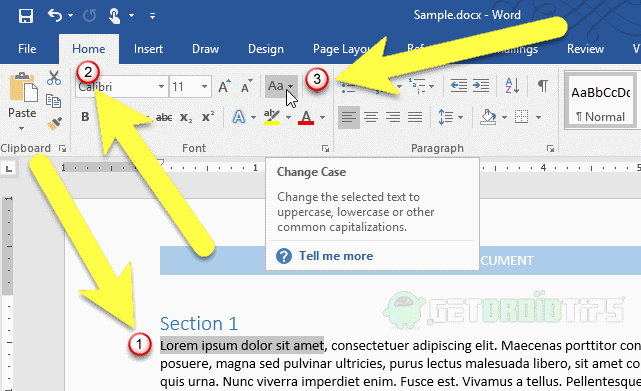
Стъпка 3) Щракнете върху У дома и щракнете върху Промяна на случай бутон. Сега ще трябва да изберете желаното изписване с главни букви от падащото меню.
Ако искате да изписвате с главна буква цялата първа дума в изречението, изберете Дело за изречение опция, ако искате да направите всяка буква малък калъф, след това изберете малка буква опция и да накарате всяка буква с главни букви да изберете ГЛАВНА БУКВА опция. Можете също да напишете първата буква на всяка дума с главна буква, като изберете Капитализиране Всяка дума опция. Ако обаче искате да направите всички първи букви на всяка дума с малки букви и почивка с главни букви, тогава можете да осъществите достъп чрез tOGGLE CASE опция.

Можете също да използвате клавишни комбинации, за да смените буквите, натиснете Alt + H да бъдете в раздела Начало. След това можете да изберете пасажа и да започнете да променяте случаите. Но първо кликнете върху 7 на клавиатурата, след което сменете буквата, като натиснете С за изречение, л за малки букви, U за главни букви, ° С за главни букви всяка дума и т за превключване на случая.
Избор на редакторите:
- Преди да протестирате, активирайте тази функция - Режим на заключване: Обяснено
- Xiaomi Mi Box 4K: Пълно ръководство за настройка за инсталиране и използване
- Изтриване на акаунт в Microsoft за постоянно
- Как да разберете кой ви е отстранил от среща в екипи на Microsoft
- Изтрийте няколко реда или колони в Microsoft Excel наведнъж
Rahul е студент по компютърни науки с голям интерес в областта на технологиите и темите за криптовалута. Той прекарва по-голямата част от времето си или в писане, или в слушане на музика, или в пътувания до невиждани места. Той вярва, че шоколадът е решението на всичките му проблеми. Животът се случва и кафето помага.



